Cómo Editar un PDF en Vista Previa
• Filed to: Redactar PDF • Proven solutions
Si eres un usuario de Mac, probablemente has interacuado con la función de edición de la Vista Previa de Mac. Es verdad que la Previsualización de Mac no es una herramienta dedicada a la solución de PDFs, pero proporciona un par de funciones útiles, incluyendo la opción de editar. Mientras que este es el caso, muchos usuarios de Mac siguen sufriendo cuando se trata de cómo editar un PDF en Vista Previa. Si eres uno de ellos, no te sientas perdido porque no estás sólo. En este artículo, te proporcionamos una guía completa sobre cómo editar un PDF en Vista Previa.
Cómo Editar un PDF en Vista Previa
La Vista Previa es un programa de Mac que permite a los usuarios ver imágenes y archivos PDF. Este programa también está equipado con otras funciones que deja a los usuarios rellenar formularios PDF, firmar, redactar, organizar, exportar, fusionar, y añadir páginas a un archivo PDF. Una vez más, los usuarios pueden anotar textos resaltando, añadiendo notas, formas y cuadros de texto. Si quieres editar en Vista Previa, asegúrate de que estás utilizando un macOS 11 Big Sur válido. Para versiones más antiguas o Mac 10.14 y superiores, la edición será una pesadillla y es mejor utilizar excelentes alternativas como PDFelement Pro.
Cómo Editar un PDF en Vista Previa en macOS 11
Paso 1. Abre la app de Vista Previa en tu Mac y luego dirígete a "Herramientas" > "Editar."
Paso 2. Elige el texto que quieras modificar. La función de edición de Vista Previa de tu MAC oscurecerá y eliminará el texto elegido de tu PDF.
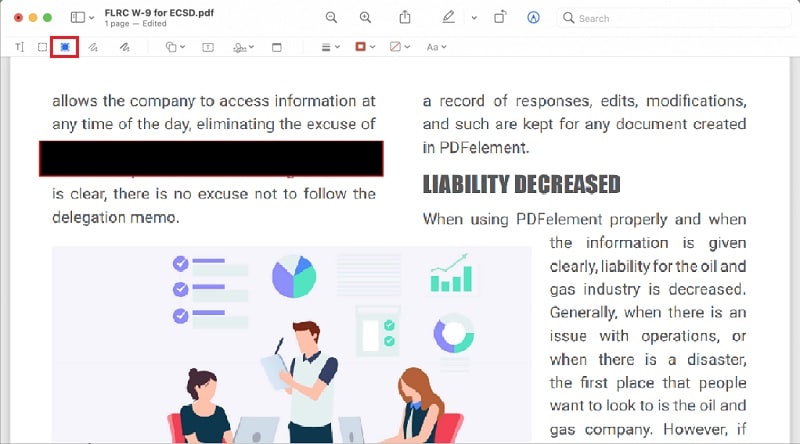
Cómo Editar un PDF en la Alternativa de Vista Previa
PDFelement Pro es, sin prejuicios, el mejor software de PDF todo-en-uno en el mercado. Este programa está enriquecido con una serie de excelentes características que transforman sin problemas la forma en que interactúas con PDFs. Ya sea si estás manejando documentos académicos, financieros o de recursos humanos, ninguna herramienta se compara con PDFelement. Puedes descargar la prueba gratuita y luego actualizarla a la versión profesional ilimitada.
Cómo Editar un PDF en PDFelement para Mac
Paso 1. Abrir el archivo PDF
Comienza ejecutando PDFelement en tu Mac. Cuando la interfaz principal se muestre, identifica y haz click en el icono "Abrir" y carga el archivo PDF que quieres editar.

Paso 2. Marcar para la Edición
Una vez cargado el archivo PDF, ve al panel izquierdo de la ventana y haz click en la pestaña "Redactar". Al haceer click, deberías de ver una ventana emergente que te muestra los dos pasos para redactar el PDF. Simplemente haz click en "Aceptar" para cerrar la ventana emergente e iniciar el proceso.
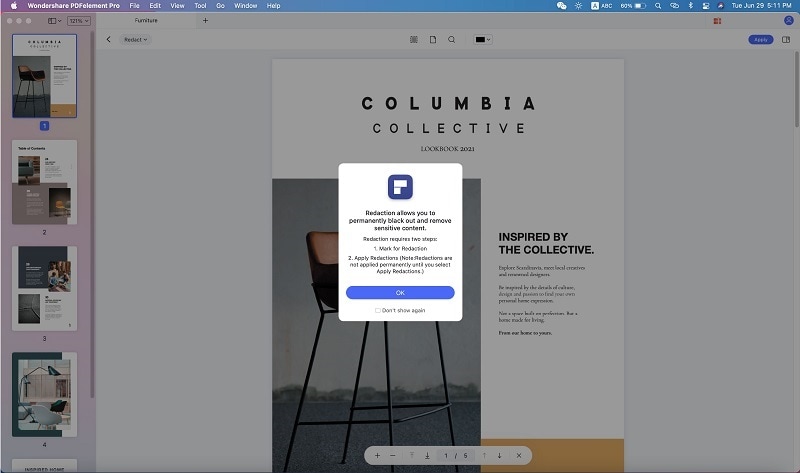
Paso 3. Marcar para la Edición
Ve a la parte superior de la página y haz click en el icono "Marcar para Redacción/Edición". Si no lo puedes ver, simplemente pasa tu cursor por encima de los tres iconos de la parte superior de la página. También puedes cambiar el color de la edición. Ahora arrastra tu cursos para dibujar un área rectangular sobre el contenido objetivo.
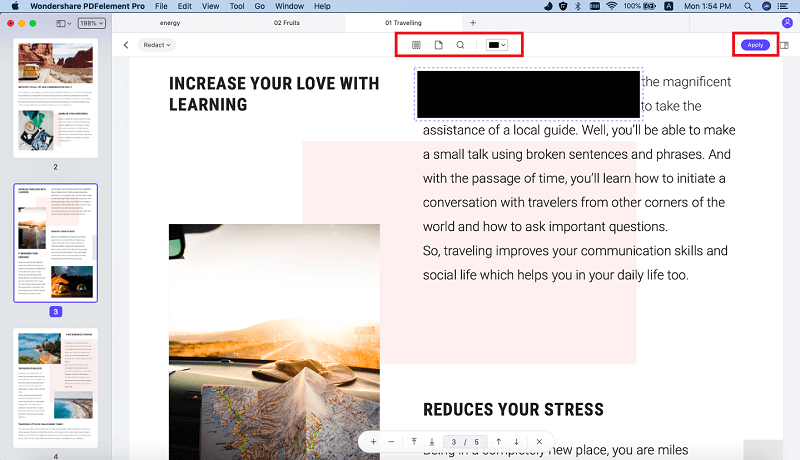
Paso 4. Marcar una Página para Edición
También puedes marcar una página para su edición/redacción en lugar de los textos. Sólo tienes que hacer click en el icono "Marcar páginas para edición". Verás un cuadro de diálogo debajo de él. Aquí, elige el rango de páginas que deseas editar. Una vez que hayas terminado con tu selección, haz click en "Hecho" para marcar esas páginas.
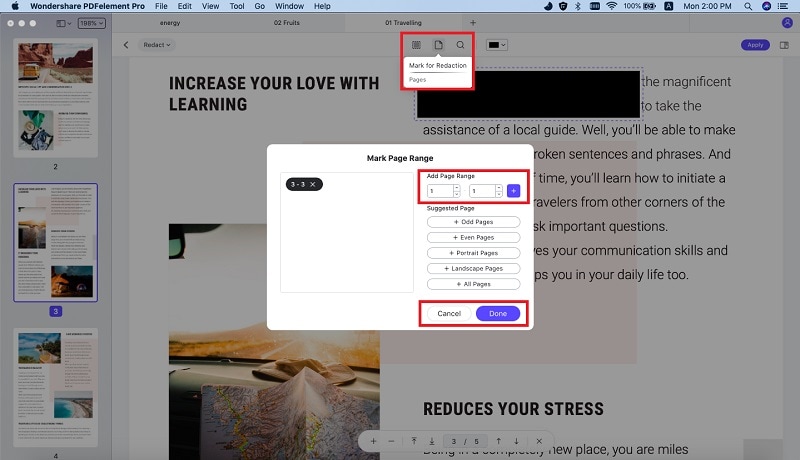
Paso 5. Aplicar las Ediciones
Si ya estás satisfecho con tu selección, haz click en el botón "Aplicar" situado en la parte superior derecha para iniciar el proceso de edición/redacción del PDF. La edición del PDF debería completarse en poco tiempo. Cuando lo esté, puedes ir al menú "Archivo" y elegir la opción "Guardar" para guardar los cambios que has realizado en el documento.
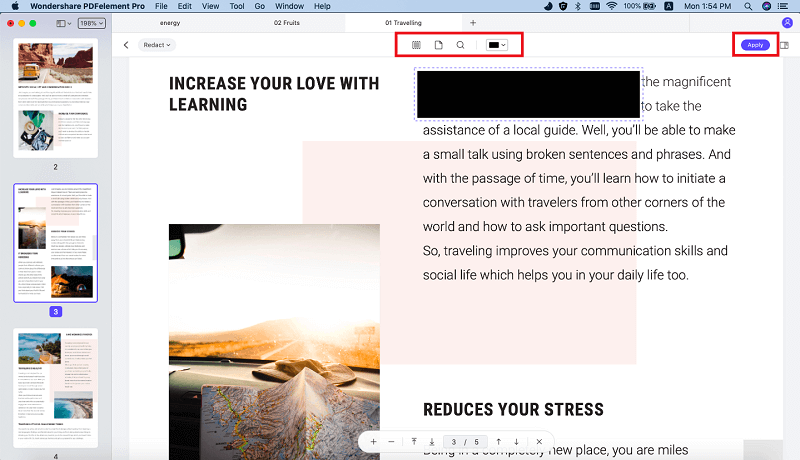




Florencia Arias
staff Editor